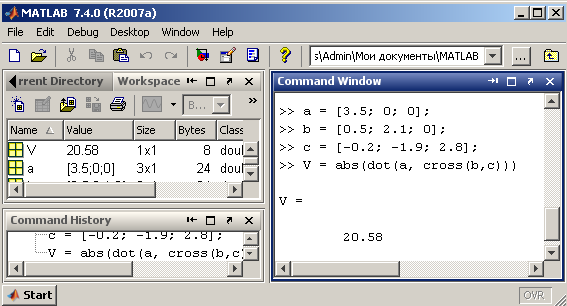- •Звернення до елементів вектору
- •Поелементні операції з векторами
- •Зовнішній добуток
- •Доступ до елементів матриць
- •Логічне індексування
- •Додавання, віднімання, множення, транспонування і піднесення до стeпіня
- •Видалення рядків і стовпців
- •Заповнення матриць за допомогою індексації
- •Створення матриць спеціального виду
- •Обчислення математичних функцій від елементів матриць
- •Застосування функцій обробки даних до матриць
Основні теоретичні відомості
Формування векторів і матриць
Кращий спосіб почати роботу з MatLab - це навчитися поводитися з матрицями. У MatLab матриця - це прямокутний масив чисел. Особливе значення надається матрицям 1x1, які є скалярами, і матрицям, що мають один стовпець або один рядок, - векторам. MatLab використовує різні способи для зберігання чисельних і не чисельних даних, проте спочатку краще всього розглядати усі дані як матриці. MatLab організований так, щоб усі операції в нім були як можна природнішими. Тоді як різні програмні мови працюють з числами як елементами мови, MatLab дозволяє вам швидко і легко оперувати з цілими матриці.
Особливості завдання векторів і матриць
MatLab - система, спеціально призначена для проведення складних обчислень з векторами, матрицями і масивами. При цьому вона за замовчанням припускає, що кожна задана змінна - це вектор, матриця або масив. Усе визначається конкретним значенням змінної.
Введення матриць
Вводити матриці в MatLab можна декількома способами:
вводити повний список елементів
завантажувати матриці із зовнішніх файлів
генерувати матриці, використовуючи вбудовані функції
створювати матриці за допомогою ваших власних функцій в М-файлах
Введення вектор-рядка здійснюється в квадратних дужках, проте на відміну від вектор-стовбця елементи слід розділяти пропусками або комами. Операції складання, віднімання і обчислення елементарних функцій від вектор-рядків проводяться так само, як і з вектор-стовбцями, в результаті виходить вектор-рядок того ж розміру, що і початкові.

З'ясуйте, в яких масивах зберігаються вектор-рядки. Для цього можна використати вікно Workspace або функції ndims, size і команду whos :

Отже, вектор-рядки si, s2, s3 і s4 містяться в двовимірних масивах розмірності один на чотири. Для визначення довжини вектор-столбцов або вектор-рядків служить вбудована функція length:

За умовчанням усі числа (елементи масивів) зберігаються з подвійною точністю (double) і займають 8 байтів. Великі масиви вимагають для зберігання значних об’ємів пам’яті. Для зменшення об'єму займаної масивами пам'яті можна застосовувати інші способи зберігання елементів масиву: single для дійсних чисел, що вимагають для розміщення 4 байти, і int8, inti6, int32 - для цілих чисел, що займають 1, 2 або 4 байти відповідно. Використання таких даних значно економить пам’ять і не впливає на функціональні можливості пакету MatLab.
Для зміни точності представлення чисел призначені однойменні з типом (Class) цих функцій single, int 8, int l6, int 32:

Якщо тепер подивитися розподіл пам'яті під масиви, то легко помітити істотну різницю у відведеній для зберігання пам'яті:

Для масивів великої розмірності економія пам'яті може бути істотною. Виконання арифметичних операцій з дійсними числами різного типу допустиме і дає результат з найменшою точністю - single:

Спроба виконати арифметичні операції над цілими числами різних типів призводить до помилки:

Більше того, при перетворенні цілого числа, коли для точного представлення бракує пам'яті, що відводиться, виходить максимальне число для цього типу (тобто. невірний результат) без попередження про це:

Тому застосування цілих чисел, що мають меншу точність представлення, обмежене. Повернемося до роботи з векторами і матрицями, використовуючи прийняте за умовчанням представлення чисел double.
З декількох вектор-столбцов можна скласти один, використовуючи квадратні дужки і розділяючи початкові вектор-столбцы крапкою з комою:

Для зчеплення вектор-рядків також застосовуються квадратні дужки, але зчіплювані вектор-рядки відділяються пропусками або комами:

Запам'ятовувати правила зчеплення вектор-рядків і вектор-столбцов не вимагається, досить подивитися на вектор-рядок v як на блоковий рядок. Елементи цього блокового рядка, т. е. вектор-рядки vl і v2, розділені пропуском відповідно до правила набору вектор-рядків. Аналогічне міркування вірно і для зчеплення вектор-столбцов.
Для перегляду і зміни значень елементів масивів зручно використати редактор масивів (Array Editor). Двічі клацніть мишею по імені масиву v у вікні Workspace або натисніть кнопку Open Selection на панелі інструментів вікна Workspace при положенні курсора на імені масиву - відкриється вікно редактора масивів з вмістом вектор-рядка v. Ім'я масиву, що переглядається, вказане в рядку заголовка вікна.
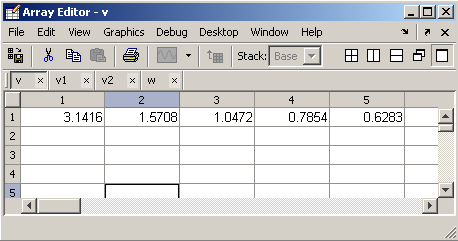
Подвійне клацання мишею по осередку або натиснення клавіші <F2> (як і в таблицах MS Excel) дозволяє редагувати вміст відповідного елементу масиву. Переконайтеся в цьому, змінюючи значення елементів і виводячи масив в командне вікно. При заповненні порожніх клітин змінюються розміри масиву так, що він залишається прямокутним найменшій розмірності і містить усі певні елементи. При цьому не визначені користувачем елементи набувають нульового значення. Для зменшення розмірів слід використати елемент управління Delete (у контекстному або віконному меню або на панелі інструментів), а не Cut, який призводить лише до обнулення елементів Подвійне клацання мишею по осередку або натиснення клавіші <F2> (як і втаблицах MS Excel) дозволяє редагувати вміст відповідного елементу масиву. Переконайтеся в цьому, змінюючи значення елементів і виводячи масив в командне вікно. При заповненні порожніх клітин змінюються розміри масиву так, що він залишається прямокутним найменшій розмірності і містить усі певні елементи. При цьому не визначені користувачем елементи набувають нульового значення. Для зменшення розмірів слід використати елемент управління Delete (у контекстному або віконному меню або на панелі інструментів), а не Cut, який призводить лише до обнулення елементів масиву.
Для роботи з даними редактор масивів MatLab надає можливості, аналогічні MS Excel. Збільште довжину вектор-рядка v до 10, для чого виділите перші п'ять її елементів, скопіюйте їх за допомогою спливаючого меню, зробіть поточним шостий осередок і використайте вставку (Paste) для дублювання перших п'яти елементів вектор-рядка.
Перевірте за допомогою командного вікна чи змінився вектор у.
Редактор масивів дозволяє переглядати значення декількох змінних. Подвійне клацання по рядку з vi у вікні Workspace призводить до появи нового вікна в редакторові масивів. Кожне з вікон можна зробити активним за допомогою відповідної вкладки внизу вікна редактора або вибравши його назву в меню Window. Кнопки в правій частині панелі інструментів відповідають різним способам розташування таблиць з вмістом масивів у вікні редактора Array Editor. Також редактор масивів виявляється дуже корисним при відладці власних програм.
Звернення до елементів вектору
Доступ до елементів вектору або вектор-рядка здійснюється за допомогою індексу, що береться в круглі дужки після імені масиву, в якому зберігається вектор. Якщо серед змінних робочого середовища є масив v, визначений вектор-рядком

то для звернення, наприклад, до четвертого елементу використовується індексація:

Вказівка елементу масиву в лівій частині оператора привласнення призводить до зміни в масиві

З елементів масиву можна формувати нові масиви, наприклад:

Для перенесення певних елементів вектору в інший вектор в заданому порядку служить індексація за допомогою вектору. Наприклад, запис у вектор-рядок w четвертого, другого і п'ятого елементів v проводиться таким чином:

MatLab надає зручний спосіб звернення до блоків послідовно розташованих елементів вектору або вектор-рядка. Для цього служить індексація за допомогою знаку двокрапки. Припустимо, що в заданому вектор-рядку w з семи елементів вимагається замінити нулями елементи з другого по шостій. Індексація за допомогою двокрапки дозволяє просто і наочно вирішити поставлене завдання:

Привласнення w(2:6) = про еквівалентно послідовності команд

Індексація за допомогою двокрапки виявляється зручній при виділенні частині з великого об'єму даних в новий масив:

Складіть вектор-рядок w2, що містить елементи w окрім четвертого. Використайте двокрапку і зчеплення рядків:
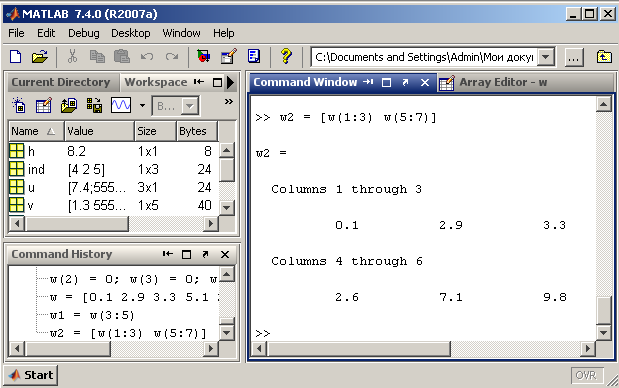
Замість w (5:7) можна написати w (5: end). Такий запис означає, що беруться елементи, починаючи з п'ятого і закінчуючи останнім. Якщо ж ввести просто w (end), то отримаємо останній елемент масиву:

Елементи масиву можуть входити у вирази. Обчислення, наприклад, середнього геометричного з елементів вектора і можна проробити такий спосіб:

Поелементні операції з векторами
У попередніх розділах вектор використовувався як аргумент математичних функцій, результатом яких був вектор з елементами, рівними значенням функції від відповідних елементів початкового вектора. Таким чином, відбувалося поелементне обчислення функції, що викликалася. У цьому розділі детально описані можливості поелементної роботи з векторами, які знадобляться надалі, зокрема, для визначення власних функцій і побудови їх графіків.
Введіть два вектор-рядки:

Операція .* (не вставляєте пропуск між точкою і зірочкою!) призводить до поелементного множення векторів однакової довжини. В результаті виходить вектор з елементами, рівними твору відповідних елементів початкових векторів:

За допомогою .^ здійснюється поелементне піднесення до ступеня:

Показником cтепеня може бути вектор тієї ж довжини, що і що підноситься до степеня. При цьому кожен елемент першого вектора підноситься до ступеня, рівного відповідному елементу другого вектора:

Ділення відповідних елементів векторів однакової довжини виконується з використанням ./

Зворотне поелементне ділення (ділення елементів другого вектора на відповідні елементи першого) здійснюється при допомозі .\

Отже, точка в MATLAB використовується не лише для введення десяткових дробів, але і для вказівки того, що ділення або множення масивів однакового розміру має бути виконане поелементно.
До поелементних відносяться і операції з вектором і числом. Складання вектора і числа не призводить до повідомлення про помилку. MATLAB додає число до кожного елементу вектора. Те ж саме справедливе і для віднімання:



Множити вектор на число можна як справа, так і ліворуч:

Ділити за допомогою знаку / можна вектор на число:

Спроба ділення числа на вектор-рядок призводить до повідомлення про помилку:

Якщо вимагається розділити число на кожен елемент вектора і записати результат в новий вектор, то слід використовувати операцію ./.

Усі вищеописані операції застосовані як до вектор-рядків, так і до вектор-столбцам.
Розберемо, як правильно транспонувати і обчислювати зв'язані вектори в MATLAB. Для вектор-столбця, приміром з трьома комплексними елементами (зокрема і з речовими), зв'язаний до нього і* визначається як вектор-рядок з його комплексно-зв'язаних елементів, а транспонований иТ - просто як вектор-рядок з його елементів, наприклад:
![]() ,
,
![]() ,
,
![]()
Аналогічно визначається сполучення (сопряжение) і транспонування для векторстроки, що призводить до вектор-столбцу. Ясно, що для векторів, що складаються тільки з дійсних чисел, операції сполучення (сопряжение) і транспонування співпадають.
Для знаходження зв'язаного вектора в MATLAB використовується апостроф, а для транспонування слід застосовувати точку з апострофом:
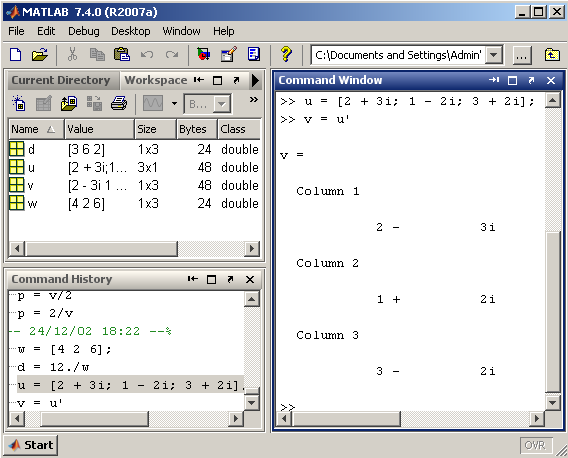

Операції .’ і ’ над векторами приведуть до однакових результатів.
Множення векторів
Вектор можна помножити на інший вектор скалярний (цей твір ще називають внутрішнім), векторний, або утворити так званий зовнішній твір. Результатом скалярного твору є число, векторного - вектор, а зовнішнього - матриця.
Скалярний добуток
Скалярний добуток векторів а і b довжини N, що складаються з дійсних чисел, визначається формулою
![]()
Отже, для обчислення скалярного добутку необхідно підсумувати компоненти вектора, отриманого в результаті поелементного множення a на b, тобто потрібно використовувати функцію sum і поелементне множення.
Нижче приведена необхідна послідовність команд:

Скалярний добуток векторів можна також вичислити, застосувавши функцію MATLAB dot
>> s = dot(a,b);
Знайдіть довжину (модуль) вектора а
Рішення:

Векторний добуток
Векторний добуток a × b визначено тілько для векторів із тривимірного простору, тобто, який складається із трьох елементів. Результатом є вектор із тривимірного простору. Для обчислення векторного добутку в MATLAB служит функция cross:

Обрахуємо a × b + b × a . Якщо отримаємо вектор, який складається з нулів, то ви все проробили вірно, так як для любих векторів виконується властивість a × b= − b × a.
Змішанний добуток векторів а, b, с визначається по формулі abc = а∙(b ×с). Модуль змішанного добутку векторов дорівнює об’єму паралелепипеда, побудованого на цих векторах.
Знайдіть об’єм паралелепіпеда.
Правильність дій: